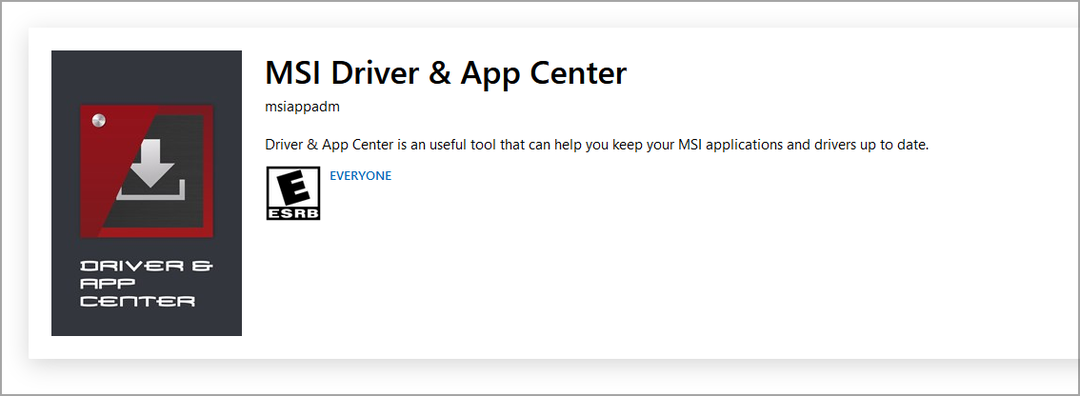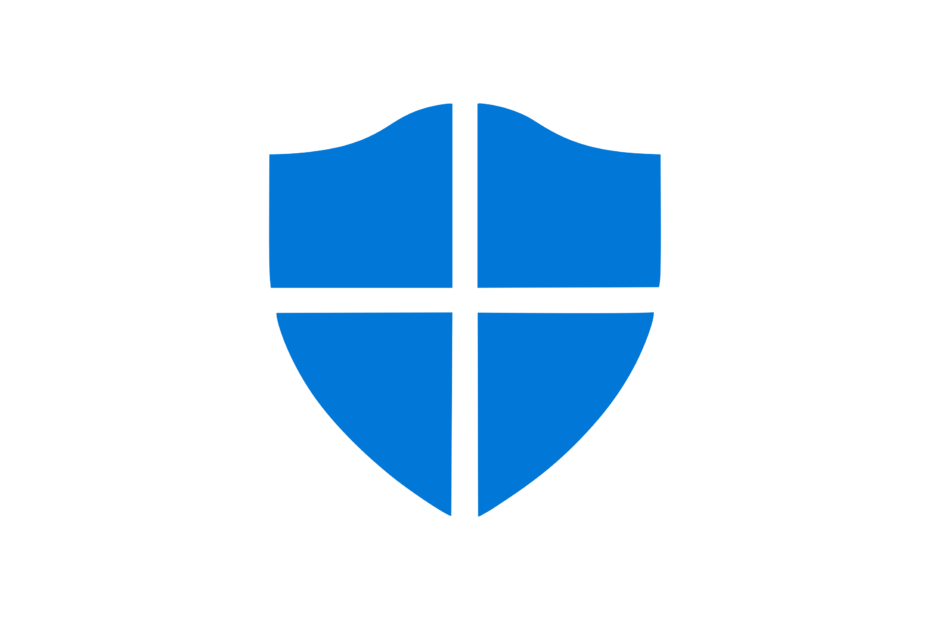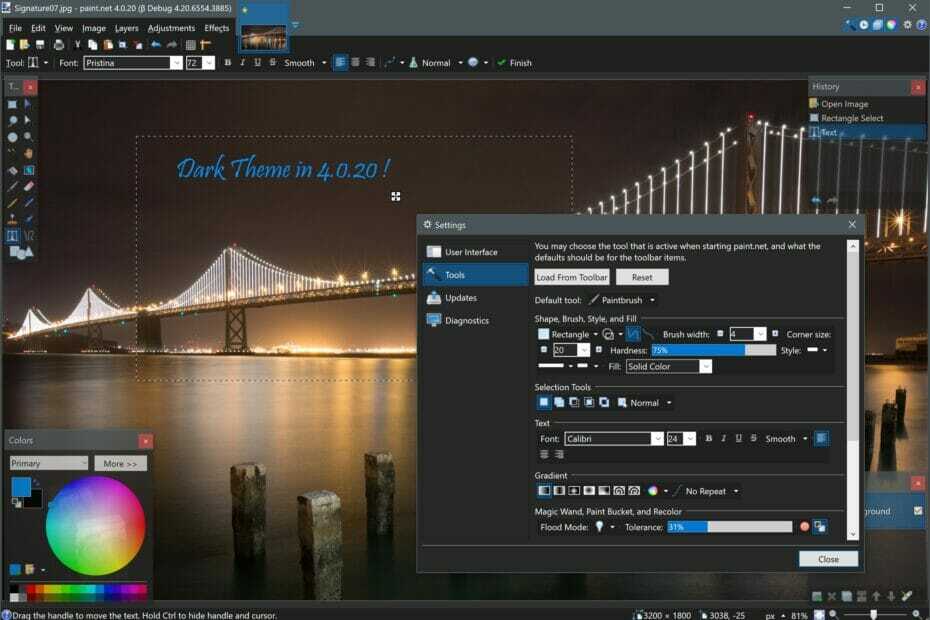Αυτό το λογισμικό θα διατηρήσει τα προγράμματα οδήγησης σας σε λειτουργία και σε λειτουργία, διατηρώντας έτσι ασφαλή από συνηθισμένα σφάλματα υπολογιστή και αστοχία υλικού. Ελέγξτε όλα τα προγράμματα οδήγησης τώρα σε 3 εύκολα βήματα:
- Κατεβάστε το DriverFix (επαληθευμένο αρχείο λήψης).
- Κάντε κλικ Εναρξη σάρωσης για να βρείτε όλα τα προβληματικά προγράμματα οδήγησης.
- Κάντε κλικ Ενημέρωση προγραμμάτων οδήγησης για να λάβετε νέες εκδόσεις και να αποφύγετε δυσλειτουργίες του συστήματος.
- Το DriverFix έχει ληφθεί από το 0 αναγνώστες αυτόν τον μήνα.
Cisco WebEx, είναι μια εταιρεία που παρέχει εφαρμογές κατά παραγγελία, διαδικτυακές συναντήσεις, διαδικτυακές διασκέψεις και εφαρμογές τηλεδιάσκεψης.
Με άλλα λόγια, το Webex είναι ένα ιδανικό εργαλείο για προσθήκη στο εταιρικό περιβάλλον για την ενίσχυση της συνολικής παραγωγικότητας.
Πιο συγκεκριμένα, το WebEx μπορεί επίσης να ενσωματωθεί σε άλλα χρήσιμα εργαλεία της εταιρείας, όπως Microsoft Outlook.
Ενώ το Microsoft Outlook μπορεί να μην είναι τόσο δημοφιλές όσο άλλους πελάτες email Όταν πρόκειται για προσωπική χρήση, το WebEx δεν έχει σχεδιαστεί ούτε για αυτό, καθιστώντας το ιδανικό υποψήφιο για ένταξη.
Ωστόσο, η προσθήκη Webex στο Outlook είναι λίγο πιο δύσκολη από ό, τι ακούγεται, καθώς προχωρά πολύ περισσότερο από την απλή εγκατάσταση ενός πρόσθετου.
Ως εκ τούτου, αυτό το άρθρο που συντάξαμε δημιουργήθηκε για να σας δείξει πώς μπορείτε να προσθέσετε WebEx στον πελάτη Microsoft Outlook με βήμα προς βήμα τρόπο.
Πώς μπορώ να κατεβάσω το Webex στο Outlook;
1. Βεβαιωθείτε ότι είναι εγκατεστημένα τα Εργαλεία παραγωγικότητας WebEx
- Μεταβείτε στην εταιρεία σας Ιστοσελίδα WebEx
- Τα δικα σου διαχειριστής πρέπει να γνωρίζουν τη διεύθυνση URL
- μεταβείτε στο Κέντρο συνεδριάσεων αυτί
- Επιλέγω Υποστήριξη
- Επιλέγω Λήψεις
- Επιλέξτε το Εργαλεία παραγωγικότητας
- μεταβείτε στο Το WebEx μου αυτί
- Κάντε κλικ στο Ρύθμιση εργαλείων παραγωγικότητας
- Επιλέγω Στην επιφάνεια εργασίας σας
- Κάντε κλικ στο Εγκατάσταση εργαλείων παραγωγικότητας

2. Ελέγξτε εάν το Outlook Integration παραχωρείται στο WebEx
- Ανοιξε το Ρυθμίσεις WebEx διάλογος.
- Εάν το WebEx είναι δεν εκτελείται ακόμη:
- Τύπος Αρχή
- Παω σε Ολα τα προγράμματα
- Επιλέγω WebEx
- Παω σε Εργαλεία παραγωγικότητας
- Παω σε Ρυθμίσεις WebEx
- Εάν το WebEx είναι εκτελείται ήδη:
- Κάνε κλικ στο Επεξεργασία ρυθμίσεων WebEx σύνδεσμος στο κάτω μέρος ή πατήστε F11
- Εάν το WebEx είναι δεν εκτελείται ακόμη:
- Κάνε κλικ στο Εργαλεία αυτί
- Δες αυτό Microsoft Outlook είναι διαθέσιμο για Ηλεκτρονικό ταχυδρομείο και προγραμματισμός
- Τύπος Εντάξει
- Επανεκκίνηση Outlook και επαληθεύστε ότι οι δυνατότητες WebEx εμφανίζονται και οι δύο στο Γραμμή εργαλείων ή στο Ταινία
3. Ενεργοποιήστε το πρόσθετο WebEx Productivity Tools
Πρέπει να ακολουθήσετε αυτά τα βήματα μόνο εάν οι δυνατότητες WebEx εξακολουθούν να μην εμφανίζονται στο Γραμμή εργαλείων ή στο Ταινία αφού ακολουθήσετε τα παραπάνω βήματα.
- Ανοιξε Αποψη
- μεταβείτε στο Καρτέλα αρχείου
- Κάντε κλικ Επιλογές
- Κάντε κλικ Πρόσθετα
- μεταβείτε στο Διαχειρίζονται πεδίο
- Πληκτρολογήστε Πρόσθετα COM
- Επίλεξε το Εργαλεία παραγωγικότητας WebEx
- Κάντε κλικ Πηγαίνω
- Επανεκκίνηση Outl0ok

Ακολουθώντας τα παραπάνω βήματα, θα πρέπει τώρα να μπορείτε να ενσωματώσετε πλήρως όλες τις δυνατότητες των Εργαλείων παραγωγικότητας WebEx στο πρόγραμμα-πελάτη Microsoft Outlook.
Να θυμάστε ότι πρέπει επίσης να έχετε εγκατεστημένα τα Εργαλεία παραγωγικότητας WebEx για υπολογιστή.
Επιπλέον, λάβετε υπόψη ότι πρέπει να τα διατηρήσετε εγκατεστημένα για να συνεχίσουν να λειτουργούν τα Πρόσθετα του Outlook.
ΣΧΕΤΙΚΑ ΑΡΘΡΑ ΠΟΥ ΠΡΕΠΕΙ ΝΑ ΕΞΕΤΑΣΕΤΕ:
- Δεν μπορείτε να κατεβάσετε μηνύματα ηλεκτρονικού ταχυδρομείου στο Microsoft Outlook; Δοκιμάστε αυτό
- Τρόπος λήψης του Salesforce για το Outlook
- Επιδιόρθωση: Το πρόσθετο Asana Outlook δεν λειτουργεί